海舟Ocean:我们在设计诸如CRM(客户关系管理)、OA(办公自动化)等面向B端用户的后台界面时,往往会被各种各样错综繁杂的组件弄得晕头转向,不知该如何选择。有时好不容易选完之后,又会发现有更合适的组件,导致反复修改设计稿,降低了工作效率。
那么在对比了几个常用的组件库(Ant Design / Element / iView)并结合自身的工作经验之后,我选择了一些常用的组件,来和大家简单总结下它们的使用场景以及可能出现的误区。
在Ant Design 的组件库中,分为了通用、布局、导航、数据录入、数据展示、反馈、其他这七大类组件。今天先来看看数据录入中的相关组件,我将其又分为了手动输入以及点击选择两大类。(评分、上传等特征明显的组件就不在此赘述了。)
输入框是数据录入中最常见也是最基础的组件,在需要用户输入内容的时候即可选用。
 · ·
除了常规的输入框,带前/后缀、带图标、带按钮的输入框也是较常用到的。
在输入内容中头/尾是相对固定的时候,我们就可以采用带前/后缀的输入框来减少用户手动输入,比如网址输入框就可以加上后缀。
 · ·
有时候为了帮助用户了解输入内容的类型,可以在输入框中加上图标,比如输入用户名或密码的时候。
 ·带按钮的输入框最常使用的场景就是搜索框了。 ·带按钮的输入框最常使用的场景就是搜索框了。
 · ·
自动完成其实是输入框Input 的一项功能,但是 Ant Design 和 iView 中将其单独拎出来了,为了避免大家搞混,我们这儿也单独讲。(Element中在输入框 – 带输入建议)
顾名思义,自动完成就是辅助用户输入。在输入一部分内容后,提供相关的备选项,不仅可以减少手动输入,还能更精准的输入。常见的使用场景就是搜索框了。
 · ·
数字输入框特用于需要输入范围数值的场景(电话QQ等号码不宜使用)。右侧的步进器则可以帮助用户精准控制数值的增减。
 · ·
当然作为输入框的一种,也可以加上前/后缀来减少固定内容的输入,比如%或者货币单位(¥、$、元、円)。
 · ·
单选框顾名思义就是在一组选项中仅可选择一个时使用。
 · ·
由于单选框的选项都是平铺展示的,所以选项不宜过多,当选项较多时建议采用选择器Select(后文会提到)。
按钮形式的单选框也可以被当作标签页Tabs 来使用(标签页Tabs的本质其实就是单选框)。
 · ·
多选框则是在一组选项中需要选择多个时使用。
 ·同样,由于是平铺展示,选项不宜过多。 ·同样,由于是平铺展示,选项不宜过多。
多选框不同于单选框Radio 的是,它可以单独使用,来表示两种状态之间的切换,类似于开关Switch。区别在于开关Switch 会直接触发改变状态,多选框则一般用于状态标记,需要配合提交操作使用。
 · ·
选择器也是数据录入中很常见的组件,它以下拉菜单的形式来呈现选项(选项较少时建议采用单选框Radio 或多选框Checkbox 平铺展示)。
 · ·
除了单选,还有多选的形式。
 · ·
上文输入组件中提到的自动完成AutoComplete,其实也是选择器的一种衍生方式──带输入的选择器。
级联选择是指,在选择器Select 选项数量较大时,采用多级分类的方式将选项进行分隔,便于用户选择。比如地址选择,就可以按省市区一层层分类。
 · ·
当多选框Checkbox 选项过多时,除了选择器Select 的多选形式,还可以用穿梭框的形式来呈现。相比于选择器Select,穿梭框占据更大的空间,当然也可以展示选项的更多信息。
 · ·
当需要录入日期的时候,可以选用日期选择器。用户从弹出的日历面板中直接选取即可。
 · ·
当然,需要录入一段时间的时候,也可以同时选择开始日期和结束日期。
 · ·
时间选择器与日期选择器DatePicker 几乎一样,从弹出面板中选择时间即可。
 · ·
时间选择器和日期选择器DatePicker 还可以组合使用。
 · ·
滑块的使用场景类似于数字输入框InputNumber,需要在某个范围内录入数值。不同的是,它可以直接选取而不用手动输入。
 · ·
当然,也可以和数字输入框InputNumber 配合使用。
 · ·
还可以选择某个区间,比如价格区间。
 · ·
当数据选项较少或者离散(不连续)时,还可以采用分段的形式。
 · ·
今天主要讲了数据录入的相关组件,共11个:
- 输入框Input:最基础组件,除常规外,还有带前/后缀、带图标、带按钮的形式。
- 自动完成AutoComplete:输入框Input 的一项功能,提供备选项辅助输入。
- 数字输入框InputNumber:录入范围数值,带步进器精准控制,还可带前/后缀。
- 单选框Radio:只能选择一个,选项不宜过多,按钮形式可做标签页Tabs。
- 多选框Checkbox:可多选,选项不宜过多,单个使用可做开关Switch。
- 选择器Select:以下拉菜单的形式呈现更多选项,可单选/多选,可带输入。
- 级联选择Cascader:选项数量较大,采用分类的方式将选项分隔。
- 穿梭框Transfer:可多选,展示选项更多的信息。
- 日期选择器DatePicker:选择日期,可以选择一段日期。
- 时间选择器TimePicker:选择时间,可以与日期选择器DatePicker 组合使用。
- 滑块Slider:录入范围数值,可与数字输入框InputNumber 组合使用,可选择区间,可用分段的形式。
想进一步了解的小伙伴可以移步各大组件库的官网,里面有各个组件更详尽的呈现形式及使用方法。
- Ant Design:https://ant.design/docs/react/introduce-cn
- Element:http://element-cn.eleme.io
- iView:https://www.iviewui.com/docs/guide/install
欢迎关注作者的微信公众号:「海盐社」 | 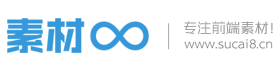
 ·
· ·
· ·带按钮的输入框最常使用的场景就是搜索框了。
·带按钮的输入框最常使用的场景就是搜索框了。 ·
· ·
· ·
· ·
· ·
· ·
· ·同样,由于是平铺展示,选项不宜过多。
·同样,由于是平铺展示,选项不宜过多。 ·
· ·
· ·
· ·
· ·
· ·
· ·
· ·
· ·
· ·
· ·
· ·
· ·
·












